Version 0101
Släppdatum 10 februari 2021
Ny funktionalitet
Analys
Med den här utgåvan lägger vi till ett nytt filteralternativ som kallas "Inkludera data för" i fem rapporter under Analys.
Inkludera data för
Följande fem rapporter har nu det här nya filteralternativet:
- Löneuppgifter
- Stämplade timmar
- Tidskostnad
- Schema kostnad
- Löneuppgifter per kostnadsställe
Det fördefinierade värdet i filtret är "All arbetad tid på enhet". De två andra alternativen du kan välja är "Anställda som tillhör enheten" och "Båda".
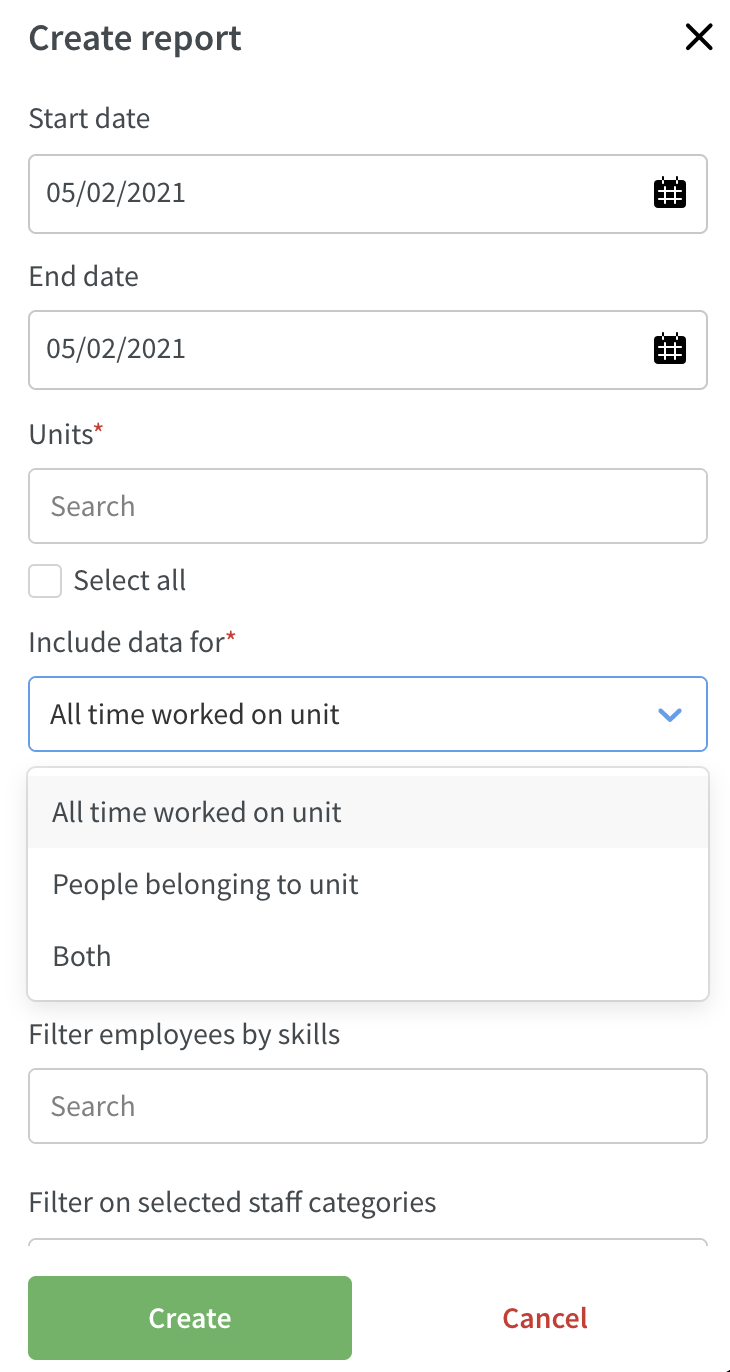
- All arbetad tid på enhet : Alla anställda som har data om de valda enheterna för den valda perioden.
- Anställda som tillhör enheten : Alla mina anställda och all deras data för den valda perioden, oavsett vilken eller de valda enheterna.
- Båda : En kombination av anställda som hör till enheten och hela tiden arbetat på enheten.
Granskningsloggar
I den här utgåvan introducerar vi nästa del av granskningsloggar. Vi lägger till loggen för Tid. Observera att detta fortfarande är den första versionen av granskningsloggar, och i de kommande versionerna lägger vi till fler loggar och mer funktionalitet!
Sök loggar
I den här första versionen är granskningsloggarna endast tillgängliga om du har tillgång till kontoinställningar. Du hittar sidan "Sök loggar" längst ner i menyn till vänster i kontoinställningarna. Klicka för att öppna sidan och börja söka i loggarna.
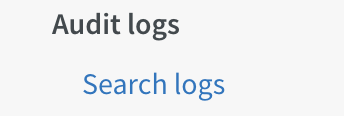
Klicka på sök och en sidopanel öppnas.
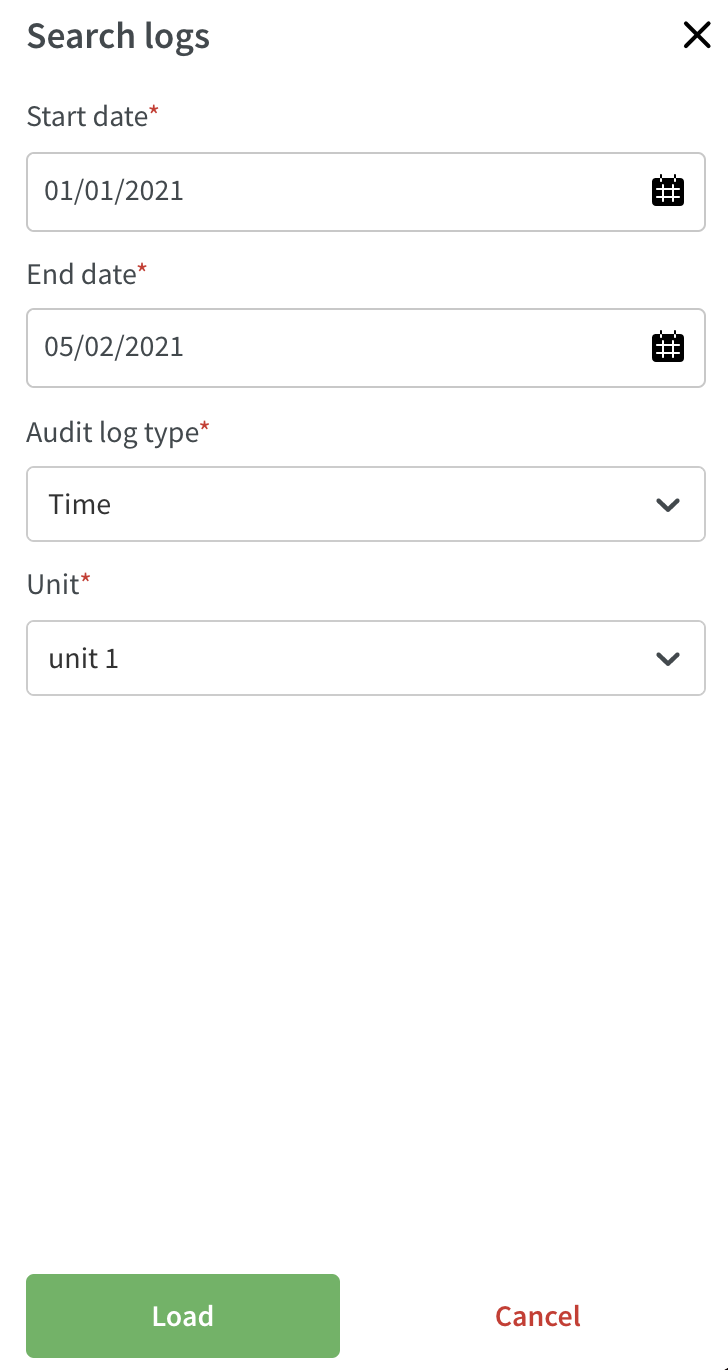
- Välj det datumintervall som du vill söka mellan.
- Välj vad du vill söka efter i tidsloggen.
- Välj på vilken enhet du vill söka.
- Klicka på ladda, så att sidopanelen stängs och data börjar ladda.
- När data har laddats, ser du en lista över alla uppdateringar som har gjorts i tidsstans för den valda enheten.
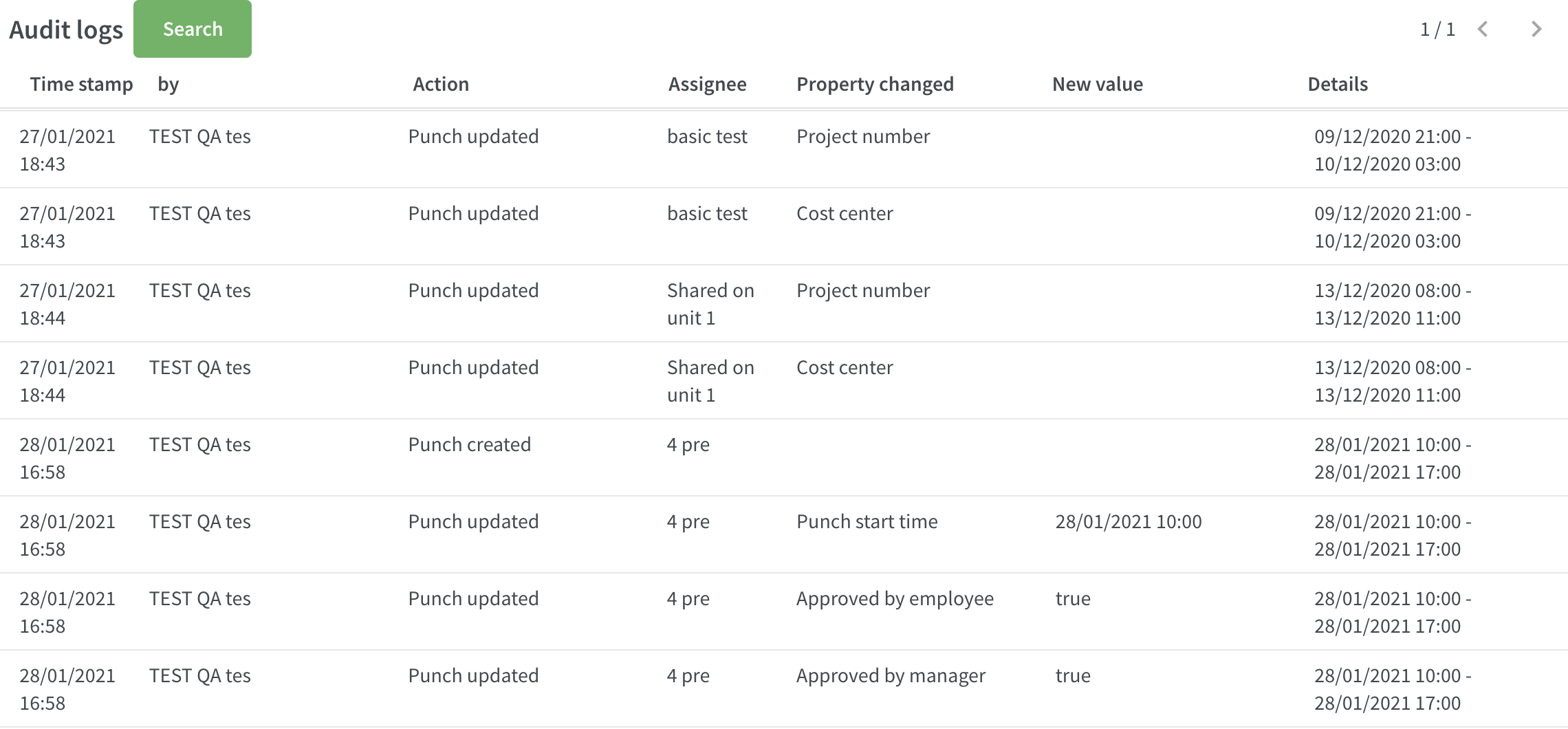
Du kan visa följande kolumner och datatyper:
- Tidsstämpel : Datum och tid då ändringen gjordes.
- Av : Vem gjorde förändringen.
- Åtgärd : Vilken typ av åtgärder utfördes (stämpling uppdaterades, skapades, raderades etc.).
- Tilldelad anställd: Namnet på den person till vilken stämplingen tilldelas.
- Fastigheten har ändrats : Den typ av ändring som gjordes (starttid för stämpling, startdatum för stämpling, kostnadsställe, godkänd av anställd / chef etc.).
- Nytt värde : Vad värdet ändrades till.
- Detaljer : Datum och tid då stämplingen ändrades.
Varje sida visar 100 objekt och du kan navigera mellan sidorna med hjälp av pilarna i det övre högra hörnet.
Kostnadsställen
Vi lägger till möjligheten att visa, skapa och uppdatera kostnadsställen.
Visa kostnadsställen
För att se en lista över alla befintliga kostnadsställen, navigera till kontoinställningar och klicka på "Kostnadsställen" under rubriken "Kostnadsbärare" eller "Taggar och kostnadsbärare" i menyn till vänster.
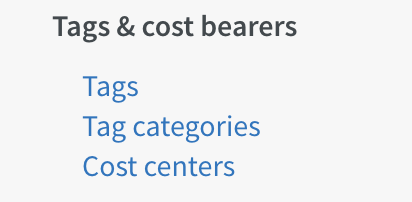
En ny sida öppnas och du kan se en lista över alla befintliga kostnadsställen.
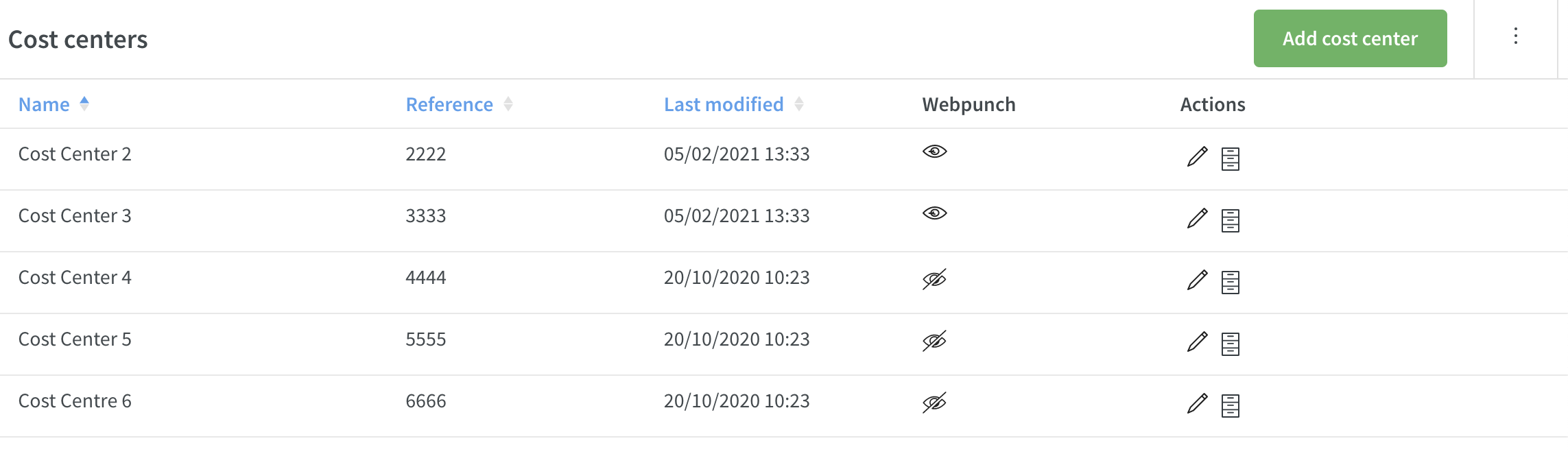
Du kommer att kunna se följande kolumner:
- Namn : Kostnadsställets namn.
- Referens : Hänvisning till kostnadsstället.
- Senast ändrad : Datum och tidpunkt för när kostnadsstället senast ändrades.
- Webpunch : Huruvida kostnadscentret är synligt i Webpunch.
- Åtgärder : Klicka för att redigera eller arkivera kostnadsstället.
Det är möjligt att sortera listan efter namn, referens eller senast ändrad.
Redigera kostnadsställen
För att redigera ett befintligt kostnadsställe, klicka på pennikonen under "Åtgärder". En ny popup visas där du kan redigera namn, referens och om kostnadsstället ska vara synligt i Webpunch.
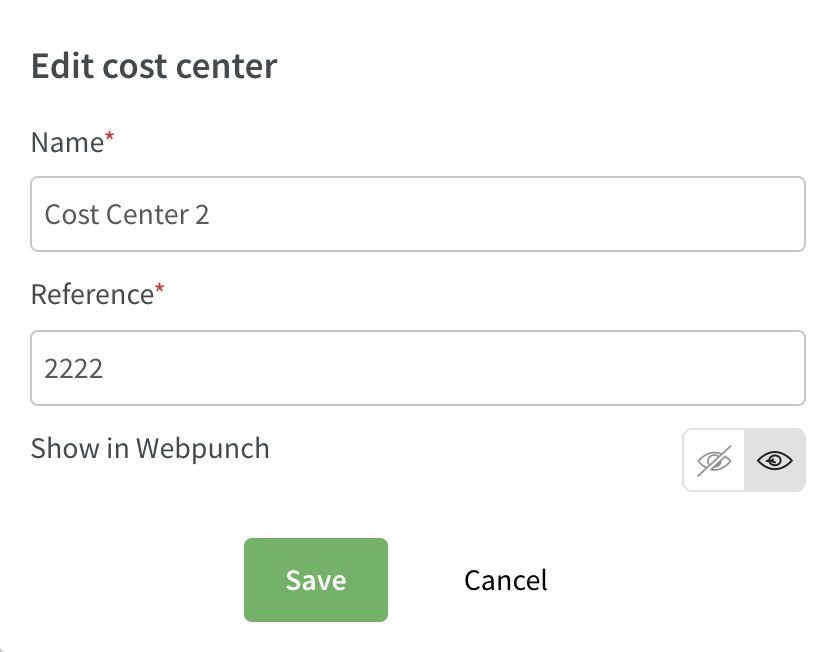
Klicka på spara när du är klar med dina ändringar. Pop-up stängs och du ser ett meddelande i det övre högra hörnet som meddelar att ändringarna sparats.
Arkivera kostnadsställen
Om ett kostnadsställe inte längre används är det möjligt att arkivera det. Detta döljer kostnadsstället från alla urvalsmenyer i applikationen och från listan över kostnadsställen under kontoinställningar.
Klicka på arkivikonen under åtgärder, så försvinner kostnadsstället från listan.
För att se tidigare arkiverade kostnadsställen, klicka på menyn med tre punkter längst upp till höger och välj "Visa arkiverade kostnadsställen". De arkiverade kostnadsställena visas sedan i listan. De blir nedtonade och arkivikonen korsad så att du enkelt kan se vilka kostnadsställen som har arkiverats
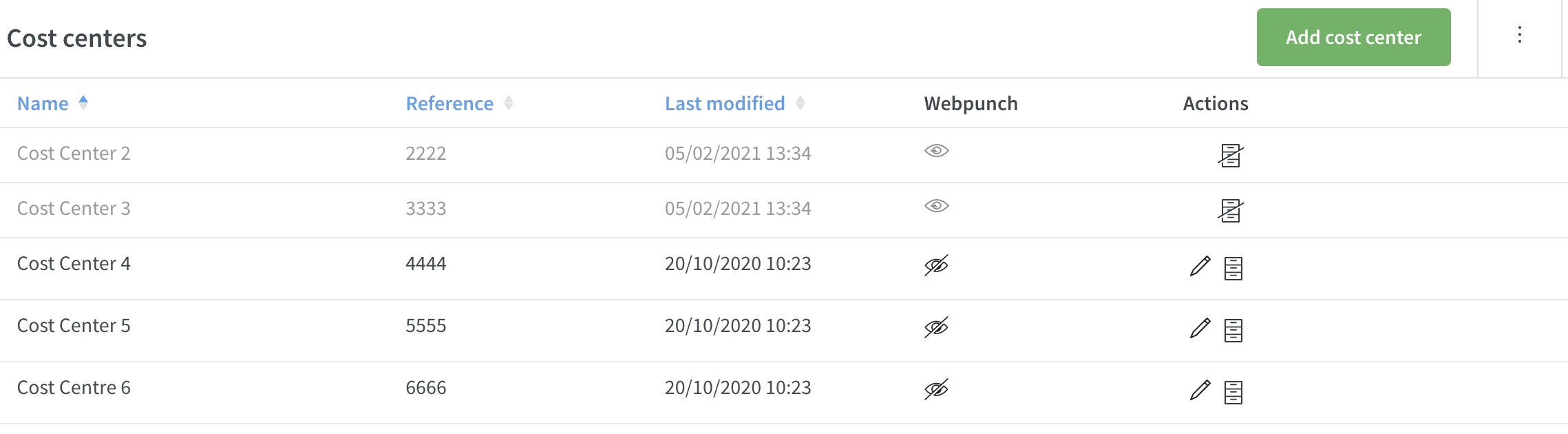
För att avarkivera kostnadsstället klickar du bara på arkivsymbolen så blir kostnadsstället aktivt igen.
Om du inte längre vill se arkiverade kostnadsställen i listan går du till menyn med tre punkter igen och väljer "Dölj arkiverade kostnadsställen".
Lägg till kostnadsställen
Du kan lägga till nya kostnadsställen genom att klicka på den gröna knappen "Lägg till kostnadsställe". En ny popup visas och du kan börja lägga till nya kostnadsställen.
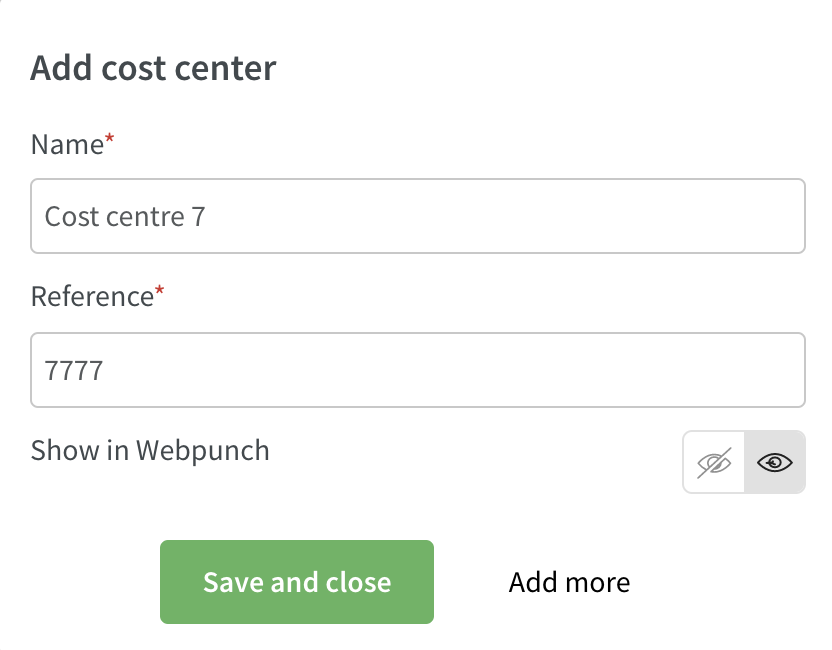
- Namn : Ange ett namn för kostnadsstället.
- Referens : Ange en referens för kostnadsstället.
- Visa i webbpunch : Välj om kostnadsstället ska vara synligt i webbpunch.
Du har två alternativ:
- Spara och stäng : popup-fönstret stängs och du ser ett meddelande i det övre högra hörnet som meddelar att kostnadsstället har sparats.
- Lägg till mer : Kostnadsstället sparas och visas omedelbart i listan över kostnadsställen. Du kommer att meddelas med ett meddelande i popup-fönstret som anger att kostnadsstället har lagts till. Du kan fortsätta lägga till fler kostnadsställen genom att upprepa stegen ovan.
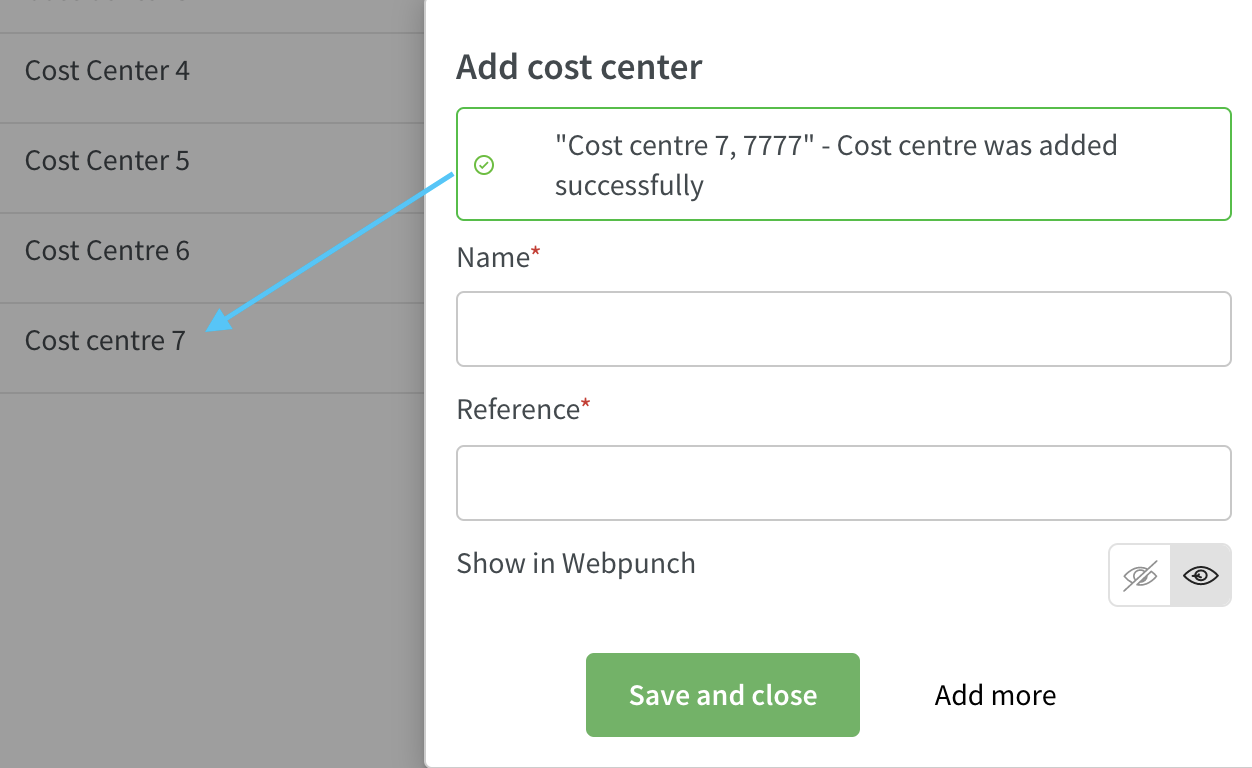
Kommande ny logik för ledighetsansökningar och skiftbokningsmeddelanden
Vi utvecklar för närvarande en ny logik för hur meddelanden om ledighetsansökan och skiftbokning skickas. Denna funktion kommer inte att släppas i version 0101 eftersom den för närvarande är i utvecklingsfasen, men vi vill dela en beskrivning av hur den nya logiken kommer att fungera. Vi kommer att informera dig när denna logik kommer att släppas.
Fliken för mobilappshanteraren följer också logiken som beskrivs nedan, vilket innebär att om du får ett meddelande ser du ansökan om frånvaro eller skiftbokningsförfrågan i fliken chef.
Lämna ansökan
Om du inte har satt någon chef under "rapporter till" , är logiken över vem som får notifieringsmeddelandet som följer
- När en anställd ansöker om ledighet, antingen från mobilappen eller Quinyx personalportal, kommer meddelandet att skickas ut till alla chefer på den anställdes hemenhet (eller avdelningen som hör hemmaenheten) med en rollnivå över den anställdes högsta roll OCH med skriv rättigheter på "frånvaro", titta uppåt i roll och grupphierarki, vilket betyder:
- Om det inte finns någon med en chefsroll en nivå högre än den anställdes högsta roll på hemenheten (eller avdelningen som tillhör en hemenhet), ser vi två nivåer uppåt, tre nivåer upp, etc. i den nuvarande gruppen.
- Om det inte finns någon med en chefsroll över den anställdes högsta roll på hemenheten (eller avdelningen som tillhör en hemenhet), kommer vi att titta på gruppen ett steg ovanför den nuvarande gruppen och leta efter en chefsroll som är över den anställdes högsta roll en nivå ovanför den anställde, två nivåer över den anställde osv. Om det inte finns någon med en chefsroll i den gruppen heller kommer vi att titta på gruppen ett steg längre upp i hierarkin och så vidare.
- Om det finns två eller tre eller tio chefer med samma roll i samma grupp, till exempel tre sektionschefer, får de alla samma ledighetsmeddelande.
- Om en anställd inte har någon roll på hemenheten (men till exempel en roll i distriktet) kommer vi fortfarande att leta efter den högsta rollen på hemmaenheten.
- Om en anställd har roll i flera enheter eller avdelningar kommer vi att titta på den anställdes hemmaenhet.
- Om en anställd har roll anställd och lokal chef på hemenheten kommer vi att leta efter en chef en nivå över den högsta rollen, i detta fall över den lokala chefsrollen.
- Chefer kommer inte att få aviseringar om de inte har tillgång till eller läsa åtkomst på frånvarotillstånd.
Rapporter till chefen
- Om du ställer in rapporter till chef på anställdskortet, går semesteransökan bara till den chefen, och denna inställning kommer att åsidosätta den automatiska logik som beskrivs ovan.
- Vi behåller valet av vilken chef som ska skicka ledighetsansökan till, och de chefer som presenteras är ALLA chefer som har en direkt roll ovanför den anställde. Listan innehåller:
- Alla direkta rollchefer, med skrivåtkomst på frånvarorättigheten, ovanför den anställdes högsta roll från hemmaenheten, och
- Alla direkta rollchefer med skrivåtkomst på frånvarorättigheter över den anställdes högsta roll från alla grupper över den anställdes hemmaenhet / avdelning, upp till och med kontonivå.
- Sortering
- Överst på listan finns chefer med närmaste rollnivå ovanför anställd i hemmaenheten / avdelningen
Skiftbokningar
Om du inte har satt någon chef under "rapporter till" , är logiken över vem som får notifieringsmeddelandet som följer
- Skiftbokningar bör följa samma logik som beskrivs ovan för frånvaroansökningar:
- När en anställd ansöker om att ta ett skift kommer meddelandet att skickas ut till alla chefer, på enheten (eller avdelningar) där skiftet ligger, med en roll över den anställdes högsta roll OCH med skrivrättighet på "schemaläggning", man tittar uppåt i roll och grupphierarki, vilket betyder:
- Om det inte finns någon med en chefsroll en nivå över den anställdes högsta roll i enheten / avdelningen där skiftet finns kommer vi att se två nivåer uppåt, tre nivåer uppåt etc. i nuvarande grupp.
- Om det inte finns någon med en chefsroll över den anställdes högsta roll i enheten / avdelningen där skiftet finns, kommer vi att titta på gruppen ett steg ovanför den nuvarande gruppen och leta efter en chefsroll som ligger över den anställdes högsta roll en nivå ovanför den anställde, två nivåer ovanför den anställda etc. Om det inte finns någon med en chefsroll i den gruppen heller kommer vi att titta på gruppen ett steg längre upp i hierarkin och så vidare
- Om det finns två eller tre eller tio chefer med samma roll i samma grupp får de alla samma bokningsförfrågan.
- Om medarbetare har roller i flera enheter eller avdelningar kommer vi att titta på enheten / avdelningen där skiftet finns och skicka meddelandet till cheferna där, enligt samma hierarkiska logik som beskrivits ovan. Om den anställde ansökte om ett skift i en bortaenhet, och har rapporter till chefen satt under medarbetardetaljer, kommer vi att titta på enheten / avdelningen där skiftet finns och skicka meddelandet om skiftbokningen till cheferna där.
- om anställd har roll anställd och lokal chef på enheten / avdelningen där skiftet finns, kommer vi att leta efter en chef en nivå över den högsta rollen.
- om det finns chefer utan minst läsrättigheter för schemaläggning, kommer vi att utesluta dem från denna logik.
Rapporter till chefen
- Om du ställer in rapporter till chef på medarbetarkortet, kommer skiftbokningsbegäran bara att gå till den chefen, och den här inställningen åsidosätter den automatiska funktionen för skicka till en roll högre.
Uppdateringar och prestandaförbättringar
- Ändrad logik för vilka chefer du kan välja i "Rapporter till". För att stödja de kommande ändringarna för aviseringar (nämns ovan) har vi nu ändrat så att du kommer att kunna välja vem som helst med en chefsroll i rapporterna som ska rullgardinsmenyn (i Personuppgifter).
- I grundschemat, när du rullar ut ett skift som nu har en godkänd stämpling och du får varningen "Tidsstämpling för detta skift är godkänd" får du nu bara möjligheten att inte rulla ut i valideringspanelen, medan innan kunde du också ta bort tilldelningen.
- I grundschemat, när du rullar ut ett skift som nu befinner sig i en låst lönperiod, får du nu bara möjlighet att inte rulla ut i valideringspanelen medan du tidigare också kunde ta bort tilldelningen.
Optimering
Förbättringar av CSV-export från fliken Prognos
Siffror som visas på fliken Prognos och de som genereras på CSV-export från den här fliken kommer nu att formateras baserat på språkinställningen i Quinyx.
Om du använder talet tiotusen som ett exempel visas siffrorna som:
- Engelska GB 10.000,00
- Engelska US 10.000,00
- Engelska CA 10 000,00
- Svenska 10 000,00
- Norsk 10 000,00
- Suomi 10 000,00
- Dansk 10.000,00
- Deutsch 10.000,00
- Francais 10 000,00
- Francais CA 10 000,00
- Portugis 10.000,00
- Spanska 10.000,00
- Italiano 10.000,00
- Nederlands 10.000,00
- 汉语 10.000,00
- 日本語 10.000,00
- 한국어 10.000,00
- Русский 10 000,00
- Polski 10 000,00
Andra uppdateringar i Optimization
- Byt namn på "Auto man" -funktionen till "Auto Assign".
- Byt namn på "Försäljningsingångsdata" relaterade till Classic till "Försäljning (klassisk)" för tydlighet i sidor för prognoser och variabler.
Bug fixar
- Löste ett problem i grundschemat som orsakade att uppgiftsinformation och avancerade inställningar var synliga även om inget avtal valdes.
- Löste ett problem med grundschemat som felaktigt skapade nya skift när en omfördelning för en period inom en tidigare utrullningsperiod utfördes.
- Löste ett problem med rollhantering så att kopiering av en rollmall nu endast kopierar rätt inställningar för åtkomsträtt, inte rollnivå.
- Löste ett e-signeringsproblem som fick ett felmeddelande att visas när e-signeringsprocessen inleddes för både anställd och avdelning.
- Löste ett e-signeringsproblem som gav ett felmeddelande när en chef initierade e-signeringsprocessen i en avdelning.
- Löste ett problem med stämplingar som inte tillät ett val för övertid / mertid.
- Löste ett problem som orsakade en varning varje vecka / dag för viloperiod att visa vid ledig-dag skift.
- I frånvaropanelen markeras kryssrutorna "Attest frånvaro" korrekt automatiskt om "Godkänn betalning vid frånvaro" är aktiverat.
Nya artiklar i HelpDocs
REST API / webbtjänstuppdateringar
- Lagt till ny API-slutpunkt för att skicka aggregerad indata till Quinyx. Denna slutpunkt bör användas när du skickar data som redan har lagts i 5, 15, 30 eller 60 minuters intervall och kommer att resultera i en minskning av väntetiderna mellan att skicka data till API: et och se det presenteras i GUI.
POST / aggregerad data
Du hittar mer information här.
Den här uppdateringen kommer att leda till att POST/actual-data.
Snart kommer kunder som skickar föraggregerade data till POST/actual-data automatiskt att omdirigeras till POST/aggregated-data.
SOAP API / webbtjänstuppdateringar
På Quinyx har vi flyttat till HTTPS för alla våra kunder utom en enda slutpunkt för bakåtkompatibilitet. Denna slutpunkt är för WSDL-integrationer och endast tillgänglig på adressen apiftp.quinyx.com. För att säkerställa att dina kunddata är säkra och säkra kommer den här HTTP-slutpunkten att utfasas. Den dokumenterade URL: en för Quinyx WSDL är https://api.quinyx.com/FlexForceWebServices.php
Det är därför den 1 maj 2021 om produktionsmiljön kommer vi att inaktivera port 80 och endast tillåta 443 (HTTPS) vid följande slutpunkter:
apiftp.quinyx.com/FlexForceWebServices.php
Hur påverkar detta dig?
Om du fortfarande pekar på dessa slutpunkter på port 80 måste du ändra dessa integrationer till port 443, dvs. HTTPS. Du kan redan göra detta och testa att allt fungerar som förväntat.
Följande SOAP API-slutpunkter kommer att avbrytas och tas bort från Quinyx WFM augusti 2021. De har redan nu ersatts med REST API-slutpunkter för Neo Forecast. Läs mer om Neo Forecast och den förbättrade funktionaliteten här och om de nya REST API: erna här .
- 6.2 wsdlGetForecasts
- 6.3 wsdlUpdateForecasts
- 6,6 wsdlUpdateForecastV2
- 6,8 wsdlUpdateForecastsV3
- 6.4 wsdlGetSalesData
- 6,9 wsdlGetSalesDataV2
- 6,7 wsdlGetOptimalStaffing

